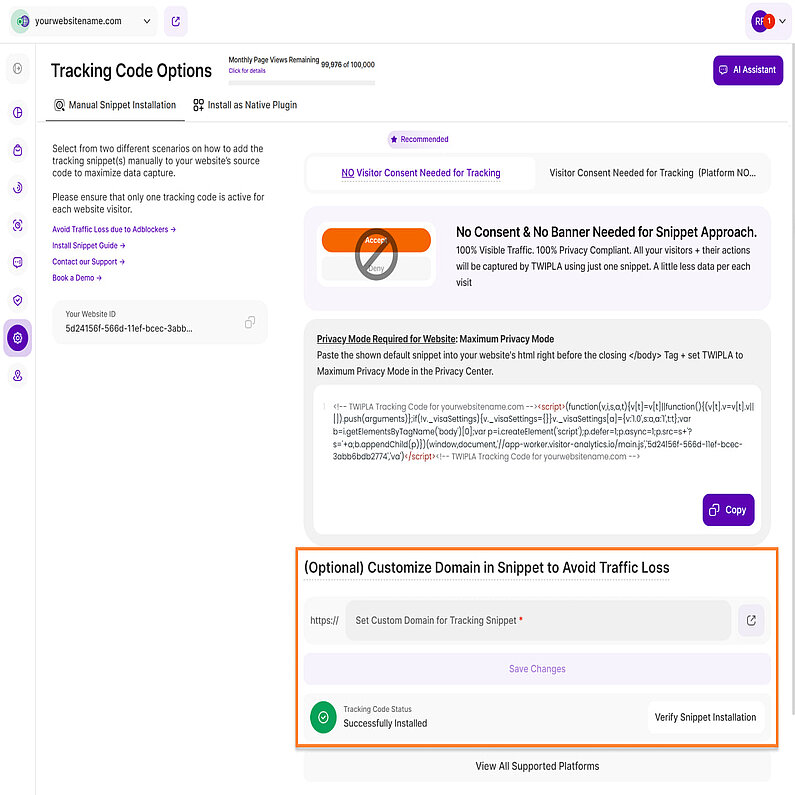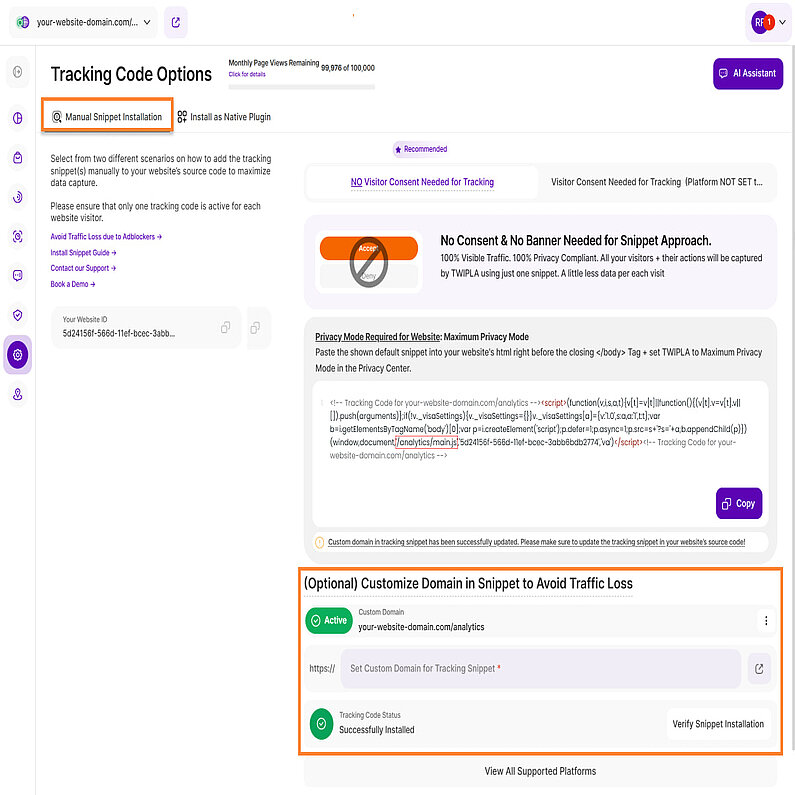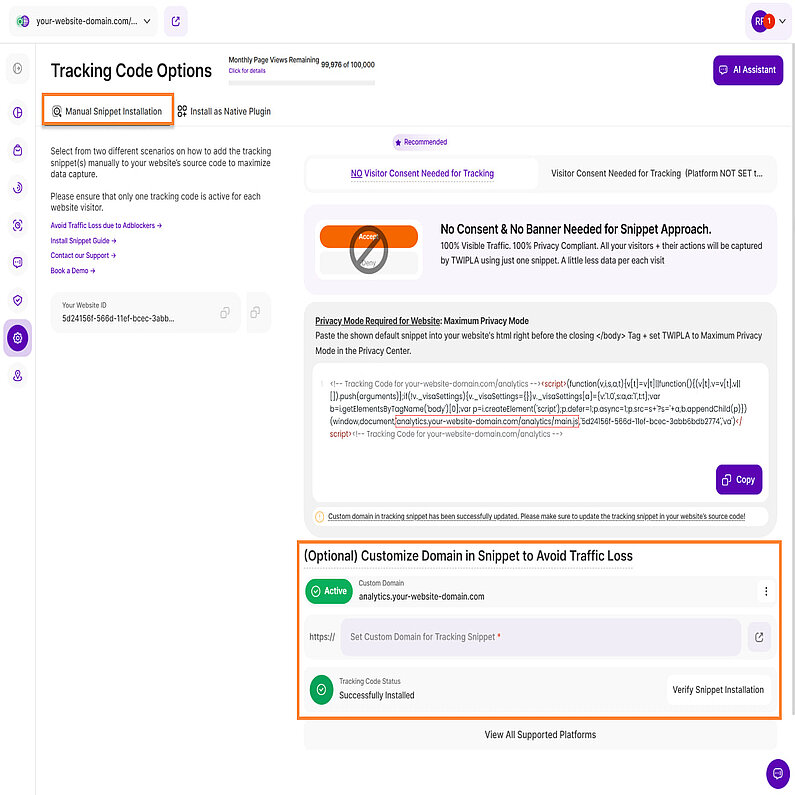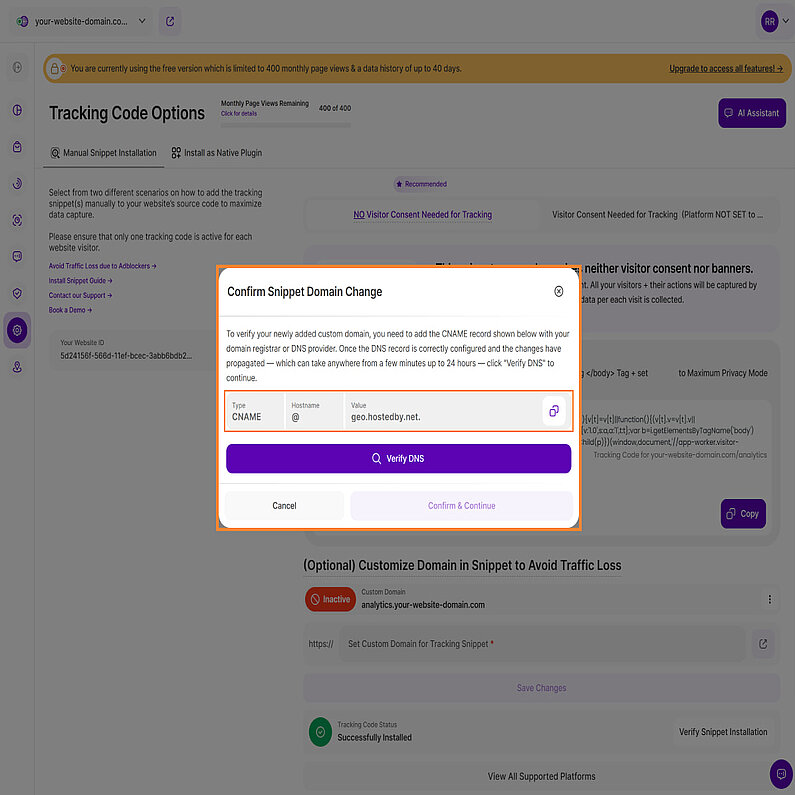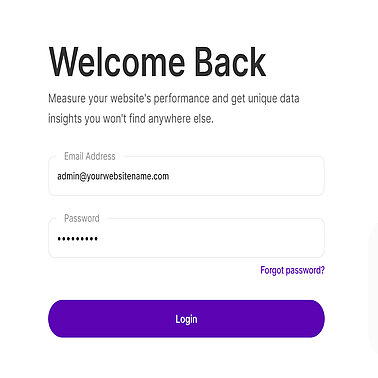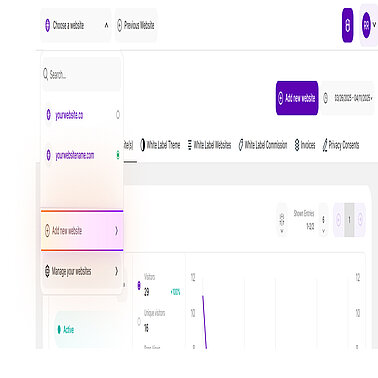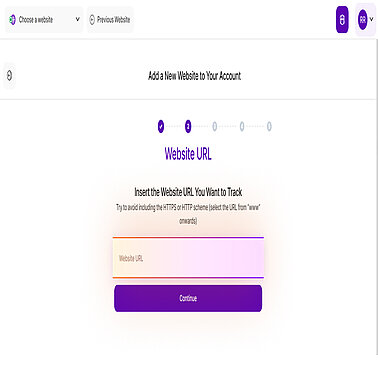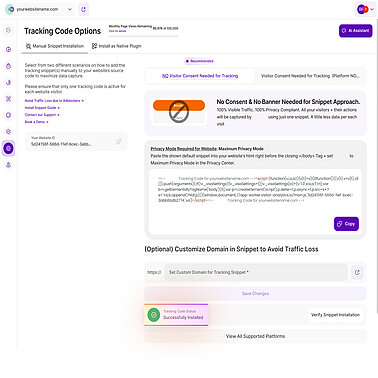- Warum wir?
- Warum Sie TWIPLA verwenden sollten
- Warum von Google Analytics wechseln?
- Fünf von TWIPLA gelöste Webanalyse-Probleme
- Cookieless-Tracking
- Maximum Privacy Modus
- Duale Tracking-Code-Optionen für optimiertes Besucher-Tracking
- Einrichtung des First-Party-Tracking
- Partnerprogramm
- Kostenfreie Produkt-Demo buchen
- Funktionen
- Statistik-Übersicht
- Einstiegs- & Referrer-Seiten
- Besucher-Statistiken
- Geräte-Informationen
- Traffic-Struktur
- Ausgehender TrafficNEU
- Individuelle Dashboards
- Erweiterte KonversionsanalytikNEU
- UTM-Kampagnen
- E-Commerce-Statistiken
- Wettbewerbsanalyse & Benchmarking
- Unternehmensnamen Besucher
- Datenschutz-Center
- TWAIA KI-AssistentNEU
White Label
Für SaaS-Anbieter & Agenturen
Stellen Sie Ihren Kunden unsere komplette Analytics-Suite zur Verfügung, direkt in Ihrer eigenen Benutzeroberfläche und mit Ihrem eigenen Branding. Entdecken Sie Analytics-as-a-Service und White Label Analytics. Großer Nutzen, minimaler Aufwand.
- Preise
- White Label
- Erfolgsgeschichten
- Partner
- RessourcenWissensdatenbank
-
Häufig gestellte Fragen
-
Alles über die Funktionen
- So installieren Sie den Tracking-Code
-
Leitfäden
-
Integration mit anderen Plattformen
-
Rechtliches, Datenschutz & Zertifikate
- TWAIA-Zusatz
- White Label Analytics
- Glossar
- Kontaktieren Sie unser Team
- Was ist ein Tracking-Code?
- Aktualisierte Tracking-Code-Optionen
- Benutzerdefinierte Domain im Tracking-Code
- Wählen Sie aus drei Installationsoptionen
- Erste Schritte mit Analytics
Was ist ein Tracking-Code?
Es handelt sich um ein kleines Stück Code, das unsere Analyseplattform in den Quellcode Ihrer Website einfügen muss, um Daten zu sammeln und zu analysieren. Dieses JavaScript-Snippet ist für jede Website, die Sie zu Ihrem Konto hinzufügen, einzigartig.
Der Tracking-Code wird Ihnen während des anfänglichen Einführungsprozesses zur Verfügung gestellt und immer dann, wenn Sie eine neue Website zu Ihrem Konto hinzufügen. Er muss in den HTML-Code der Website eingefügt werden - direkt vor dem abschließenden -Tag.
Die Installation hängt von Ihrer technischen Umgebung ab, z. B. davon, ob Sie eine eigenständige Website haben oder eine Plattform für die Website-Erstellung verwenden, und diese Seite führt Sie durch den Prozess.
Aktualisierte Tracking-Code-Optionen
Um die Datenschutzbestimmungen einzuhalten und gleichzeitig die Datenerfassung zu verbessern, haben wir unser Tracking-Code-Konzept aktualisiert. Sie haben jetzt Zugang zu zwei verschiedenen Tracking-Codes, die für Ihre gewählte Website generiert werden oder die Sie für Ihre Besucher laden können:
Option 1: Keine Zustimmung des Besuchers für Tracking erforderlich (empfohlen)
Wir empfehlen diese Vorgehensweise, wenn Sie die Plattform vollständig im maximalen Datenschutzmodus auf einer Website ohne Cookie-Banner betreiben. Bei Website-Besuchern aus Ländern, für die Sie die Plattform auf einen weniger strengen Datenschutzmodus kalibriert haben, beschränkt sich die Datenerfassung auf Besucher, die das Cookie-Banner der Website akzeptieren. Für Website-Besucher, die sich dagegen entschieden haben, beachten Sie bitte den unten stehenden Non-Consent-Tracking-Code.
Er ermöglicht es der Plattform, eine GDPR- und ePrivacy-konforme Datengrundlage rund um Sitzungszahlen und ausgelöste Website-Ereignisse zu sammeln.
Dieses Szenario kann auch für Websites mit einem Cookie-Einwilligungsbanner verwendet werden, das die Datenerfassung regelt, wenn die Plattform für jedes Besucherland auf einen niedrigeren Datenschutzmodus eingestellt ist (was im Datenschutz-Center eingestellt werden kann). Es werden jedoch nur Daten von Website-Besuchern erfasst, die sich tatsächlich angemeldet haben. Website-Besucher (die Sitzung und alle mit dem Besucher verknüpften Aktionen/Ereignisauslöser), die sich abgemeldet haben, gehen für Ihren Datensatz vollständig verloren.
Um auch Daten von Website-Besuchern zu erfassen, die sich dagegen entschieden haben, sollten Sie den Non-Consent-Tracking-Code für diese Besucher laden (Einzelheiten finden Sie auf der Registerkarte "Für das Tracking erforderliche Zustimmung des Besuchers").
Option 2: Zustimmung des Besuchers für Tracking erforderlich (Plattform nicht auf maximalen Datenschutzmodus gesetzt)
Wir empfehlen diesen Ansatz für Websites mit Cookie-Bannern und mit der Plattform, das unterhalb des maximalen Datenschutzmodus für jeden Besucherstandort läuft (also im "leichten", "mittleren" oder "GDPR"-Datenschutzmodus). Auf diese Weise können Sie datenschutzkonforme Daten über ALLE Website-Besucher sammeln, unabhängig von den Zustimmungspräferenzen. Dies ist das richtige Tracking-Code-Szenario, wenn Sie ein Cookie-Banner haben und die Plattform nicht im maximalen Datenschutzmodus für alle Herkunftsländer der Besucher laufen lassen (was im Datenschutz-Center eingestellt werden kann). Wie der Standard-Tracking-Code ermöglicht er es der Plattform, Daten von Besuchern zu sammeln, die den Cookie-Banner in Übereinstimmung mit der für ihren Standort eingestellten Datenschutzstufe akzeptieren.
Für Besucher der Website, die nicht essentielle technische Cookies ablehnen, stellt dieses Snippet die Datenerfassung jedoch automatisch auf den maximalen Datenschutzmodus um. Die Plattform sammelt dann einen Kerndatensatz über alle Website-Besucher, die das Opt-out gewählt haben, und liefert Ihnen Sitzungsnummern und ausgelöste Ereignisse. Unabhängig von den Cookie-Entscheidungen der Besucher gehen also keine Kerndaten verloren.
Wichtige Hinweise:
- Sie sollten niemals beide Tracking-Codes gleichzeitig für denselben Besucher laden. Vermeiden Sie Situationen, in denen Sie einen Tracking-Code generisch in Ihre HTML-Datei einfügen und ihn über eine Cookie-Verwaltungsplattform o. ä. erneut laden.
- Sie müssen das Tracking-Code-Snippet nicht ändern oder neu installieren, wenn Sie das Datenschutzniveau Ihrer Website anpassen. Dies gilt unabhängig davon, ob Sie von einer höheren Datenschutzstufe, z. B. "Maximaler Datenschutz", zu einer niedrigeren, z. B. "Mittlerer Datenschutz", wechseln oder umgekehrt.
- Der Wechsel vom Modus "Maximaler Datenschutz" zu einer niedrigeren Stufe erfordert das Hinzufügen eines Website-Cookie-Banners, da nun die Zustimmung der Besucher zur Datenerfassung erforderlich ist
- Wenn ein Website-Besucher sich weder für Opt-in noch für Opt-out entscheidet, wird kein Snippet geladen und es werden keine Sitzungen oder Ereignisse erfasst.
Wenn Sie eine benutzerdefinierte Domain für den Tracking-Code Ihrer Webseite einrichten möchten, haben Sie 3 Möglichkeiten.
- Verwenden Sie die gleiche Domain wie Ihre Webseite (empfohlen)
- Verwenden Sie eine Sub-Domain Ihrer Webseite
- Verwenden Sie eine völlig andere Domain als Ihre Webseite (Standardeinstellung der Plattform)
Eine genauere Übersicht genannter Optionen finden Sie in der folgenden Tabelle:
| Dieselbe Domain wie Ihre Webseite (bewährte Methode) | Subdomain Ihrer Webseite / Eine andere Domain als die Standard-Domain | Standard Domain für Snippet | |
| Beispiel-Domain? | www.your-website-domain.com/analytics | analytics.your-website-domain.com | visits.visitor-analytics.io |
| Auswirkungen von Webseitenbesuchern genutzten Werbeblockern? | Die Plattform hat vollen Zugriff auf alle Besuche. Der Ansatz verhindert den Effekt von Werbeblockern, die von Besuchern der Webseite verwendet werden, so dass der gesamte Traffic erfasst wird. | Die Plattform hat vollen Zugriff auf alle Besuche. Der Ansatz verhindert den Effekt von Werbeblockern, die von Besuchern der Webseite verwendet werden, so dass der gesamte Traffic erfasst wird – es kann in diesem Szenario allerdings zu Ausnahmen kommen. | Die Plattform hat potentiell nur teilweisen Zugriff auf alle Besuche. Der Ansatz erlaubt es Werbeblockern normal zu funktionieren. Dadurch kann die Erfassung des gesamten Traffics einer Webseite durch die Plattform verhindert werden. |
| Ist die manuelle Einrichtung einer eigenen Domain für den Tracking-Code, innerhalb der Plattform, erforderlich? | Ja | Ja | Nein |
| Komplexität der Einrichtung? | Mittel. Konfigurieren Sie einen Proxy zur Weiterleitung von Anfragen über eine NGINX-Konfiguration. | Gering. CNAME DNS-Eintrag erstellen. | Keine. Keine Änderungen erforderlich, wenn Sie die Standardeinstellung verwenden. |
Um Zugang zu all Ihren Besuchern/Traffic zu haben und den Besuchern Ihrer Webseite die bestmögliche Sicherheit zu bieten, empfehlen wir Ihnen, die gleiche Domain im Tracking-Code wie Ihre Webseite zu verwenden und einen Proxy (über NGINX) zu konfigurieren, um alle Anfragen weiterzuleiten. Mehr Infos hier.
Die zweitbeste Option ist die Verwendung einer Subdomain Ihrer Webseite im Tracking-Code und die Konfiguration eines CNAME DNS-Eintrags, indem Sie den Anweisungen im Dashboard folgen, nachdem Sie die benutzerdefinierte Domain eingerichtet haben.
Identische Domain wie Webseite
Um Werbeblocker zu umgehen, kann ein Proxy auf der Domain eingerichtet werden, auf der die Webseite basiert. Dadurch können alle Daten vom Browser über dieselbe Domain gesendet werden, um beispielsweise das Blocken der Domain durch Adblocker zu verhindern bzw. massgeblich zu reduzieren.
Damit dies funktioniert, müssen Sie die folgenden Änderungen vornehmen:
- Aktualisieren Sie Ihre NGINX-Konfiguration um alle Browser-Anfragen korrekt weiterzuleiten.
- Aktualisieren Sie das TWIPLA-Tracking-Schnipsel damit es im Proxy-Modus funktioniert.
Wichtiger Hinweis: Dieser Ansatz funktioniert technisch nur bei Nutzung unserer Standalone-Lösung (bei TWIPLA-Plugins ist dies nicht möglich).
NGINX-Konfiguration
Folgendes muss innerhalb der nginx-Konfiguration hinzugefügt werden:
server {
[...]
#TWIPLA
location ~ ^/analytics {
proxy_pass proxy.twipla.com;
proxy_http_version 1.1;
proxy_set_header Upgrade $http_upgrade;
proxy_set_header Connection "upgrade";proxy_read_timeout 1h;
proxy_ssl_name "proxy.twipla.com";
proxy_ssl_server_name on;
proxy_ssl_protocols TLSv1 TLSv1.1 TLSv1.2;
proxy_ssl_session_reuse on;
proxy_buffering on;
proxy_cache_revalidate ein;
proxy_pass_header Set-Cookie;
proxy_set_header X-Real-IP $remote_addr;
proxy_set_header X-Forwarded-For $proxy_add_x_forwarded_for;
add_header X-Cache-Status $upstream_cache_status;
add_header X-Served-By $host;
proxy_set_header Host "proxy.twipla.com";
proxy_set_header X-Forwarded-Scheme $scheme;
proxy_set_header X-Forwarded-Proto $scheme;
proxy_set_header X-Forwarded-For $remote_addr;
proxy_set_header X-Real-IP $remote_addr;
gzip on;
gzip_vary on;
gzip_proxied any;
gzip_comp_level 6;
gzip_types text/plain text/css text/xml application/json application/javascript application/xml+rss application/atom+xml image/svg+xml;
}
}
TWIPLA Snippet-Konfiguration (NGINX-Ansatz)
Nachdem Sie Ihre NGINX-Konfiguration eingerichtet haben, müssen Sie im nächsten Schritt das Tracking-Snippet auf Ihrer Webseite aktualisieren.
Ein Beispiel: Die Domain Ihrer Webseite lautet your-website-domain.com/analytics. Wenn Sie dieselbe Domain verwenden, sollte die gesamte URL innerhalb des Snippets ('//app-worker.visitor-analytics.io/main.js') in '/analytics/main.js'geändert werden.
Hinweis: Ihr websiteKey sollte unverändert bleiben.
Ein Live-Beispiel für die Integration können Sie sich hier.
Wenn Sie eine Subdomain Ihrer Webseite oder eine andere Domain als die Standarddomain verwenden,sollte die Tracking-URL im Snippet ('//app-worker.visitor-analytics.io/main.js') durch die von Ihnen verwendete Domain ersetzt werden.
Wenn Sie zum Beispiel die Subdomain analytics.ihre-website-domain.com verwenden, sollte die URL in "analytics.ihre-website-domain.com/analytics/main.js" geändert werden.
Zum Einrichten einer Benutzerdefinierte Tracking Domain (über einen CNAME-DNS-Eintrag), gehen Sie folgendermaßen vor:
- Navigieren Sie zur Seite Anpassen der Domain im Snippet zur Vermeidung von Traffic-Verlusten Abschnitt.
- Geben Sie die benutzerdefinierte Domain für das Tracking-Snippet ein und klicken Sie auf Änderungen speichern. In diesem Beispiel verwenden wir die Subdomain analytics.ihre-webseite-domain.com.
- Die Seite Bestätigen Sie die Änderung der Snippet Domain wird mit den erforderlichen DNS-Details angezeigt. Um Ihre neu hinzugefügte benutzerdefinierte Domain zu überprüfen, müssen Sie den CNAME-Eintrag (Details unten), der im Modal angezeigt wird, bei Ihrem Domain-Registrar oder DNS-Anbieter hinzufügen:
- Typ: CNAME
- Hostname: @
- Wert: geo.hostedby.net.
- Sobald der DNS-Eintrag korrekt konfiguriert ist, überprüft die Plattform automatisch die Einrichtung und bereitet alles Notwendige vor. Dieser Vorgang kann zwischen einigen Minuten und 24 Stunden dauern - klicken Sie auf DNS überprüfen um fortzufahren.
Nach Fertigstellung beginnt die Plattform mit der Verfolgung auf der benutzerdefinierten Domain.
Für Standalone- oder HTML-Websites
Unsere Analysetools sind mit allen Website-Builder-Plattformen kompatibel. Bevor Sie den Tracking-Code manuell einbinden, prüfen Sie, ob weiter unten auf dieser Seite eine Installationsanleitung aufgeführt ist. Wenn Sie Ihre Plattform jedoch nicht finden können oder eine eigenständige Website betreiben, befolgen Sie die nachstehenden Installationsschritte, um den Tracking-Code manuell zu Ihren Webseiten hinzuzufügen:
Schritt 1: Anmelden
Melden Sie sich bei Ihrem Analysekonto an oder erstellen Sie ein Konto, wenn Sie neu sind.
Schritt 3: Hinzufügen der Website-URL
Wählen Sie die Option[Nein, ich verwende keine der oben genannten Plattformen] und fügen Sie die URL Ihrer Homepage ein.
Wir empfehlen Ihnen, diese aus der Adressleiste Ihres Browsers zu kopieren, um einen Fehler zu vermeiden.
Wir raten Ihnen auch, das Protokoll nicht anzugeben und nur die URL ab "www" zu kopieren (und das HTTP/HTTPs-Schema am Anfang wegzulassen).
Schritt 4: Kopieren des Tracking-Codes
Nachdem Sie den Datenschutzmodus für Ihre Webseite ausgewählt haben, wählen Sie zwischen zwei Tracking-Code-Optionen: [KEINE Zustimmung des Besuchers für Tracking erforderlich(empfohlen)] oder [Zustimmung des Besuchers für Trackingerforderlich (Plattform NICHT auf maximalen Datenschutzmodus eingestellt )]. Lesen Sie die Installationsanweisungen für jede Option.
Verwenden Sie die Schaltfläche [Kopieren], um zu vermeiden, dass Sie den Tracking-Code von Hand speichern müssen oder Zeichen auslassen.
Hinweis: Wenn Sie den Tracking-Code einer Ihrer anderen Konto-Webseiten installieren müssen, finden Sie diesen im Abschnitt [Konto-Webseite(n) verwalten] der [Kontoeinstellungen].
Schritt 5: Tracking-Code in den Quellcode der Webseite einfügen
Der Tracking-Code muss in den Quellcode jeder Seite eingefügt werden, die zu Ihrer Website gehört.
Dazu öffnen Sie die Indexdatei der Webseite, die den entsprechenden Quellcode enthält. Wenn Sie keinen Zugang zu diesen Dateien haben, müssen Sie möglicherweise Ihren Website-Hosting-Anbieter um Zugang bitten.
Diese Indexdateien befinden sich normalerweise in Ihrem Dateiverwaltungsordner, aber der genaue Ort ist von Website zu Website unterschiedlich.
Fügen Sie dann den Tracking-Code ein. Er muss direkt vor dem abschließenden </body>-Tag eingefügt werden, also am Ende der Indexdatei. Vergessen Sie nicht, den Cache zu leeren und die Änderungen anschließend zu veröffentlichen.
Der Tracking-Code ist leichtgewichtig (etwa 30 KB komprimiert) und wird asynchron geladen, sodass er keine Inhalte blockiert, Ihre Website nicht verlangsamt und die Darstellung in Suchmaschinen nicht beeinträchtigt – unabhängig davon, welche Tools Sie aktivieren (einschließlich Heatmaps und Session-Aufzeichnungen).
Hinweis: Der Tracking-Code ist für alle Seiten der Website gleich und befindet sich immer im Abschnitt[Konto-Website(s) verwalten] der[Kontoeinstellungen].
Sparen Sie Zeit durch Hinzufügen des Snippets zu Vorlagendateien
Um das manuelle Hinzufügen des Tracking-Codes zu jeder Seite zu vermeiden, können Sie ihn stattdessen in den Quellcode der Kopf-, Kopf- oder Fußzeilenvorlage einfügen.
Dies funktioniert jedoch nur, wenn das Element bei der Erstellung automatisch auf jede neue Webseite geladen wird.
Schritt 6: Überprüfen der Snippet-Installation
Kehren Sie zur Analyseplattform zurück, um zu bestätigen, dass der Tracking-Code korrekt installiert wurde.
Ist dies der Fall, wird der Tracking-Code-Status grün angezeigt. Sie finden dies im Abschnitt[Tracking-Code] der[Website-Einstellungen], der sich im vertikalen linken Navigationsmenü befindet.
Sie können die Installation des Snippets weiter überprüfen, indem Sie das Dashboard nach dem Besuch Ihrer Live-Website neu laden, um die Besucherdaten anzuzeigen.
Andere Plattformen
Wir arbeiten ständig daran, den Installationsprozess des Tracking-Codes für alle Website-Builder-Plattformen zu verbessern, halten Sie also an dieser Stelle Ausschau nach Updates!
Für Websites, die Google Tag Manager verwenden
Für Benutzer, die Google Tag Manager (GTM) implementieren, finden Sie eine ausführliche Installationsanleitung in unserem speziellen Leitfaden.
Erste Schritte mit Analytics
Sobald der Tracking-Code installiert ist, können Sie alle Analysetools nutzen.
Lesen Sie einige der folgenden Anleitungen, um zu erfahren, wie Sie das Beste aus ihnen herausholen können:
Was sind Heatmaps? Der einzige Leitfaden, den Sie brauchen
Was sind Session Recordings und wie man das Beste aus ihnen herausholt
Was sind Conversion Funnels? Ein Leitfaden für Digital Marketer
Der vollständige Leitfaden für die richtigen Grundlagen Ihrer Website